Khắc phục video bị pixel hoặc nhiễu hạt bằng 4 cách làm việc
Hãy tưởng tượng điều này: các diễn viên trong bộ phim yêu thích nhất của bạn có hình dạng giống như đa giác hoặc chính xác là có nhiều hạt, được tạo pixel. Vậy thì bạn sẽ có trải nghiệm xem thú vị phải không? Chắc chắn là không! Vậy làm cách nào để khắc phục video bị pixel để xem nội dung với chất lượng cao. Mặc dù không dễ để bạn nâng cao chất lượng video nhưng bài đăng này sẵn sàng cung cấp cho bạn bốn cách để loại bỏ hạt và sửa video bị pixel bằng các mẹo bổ sung. Hãy kiểm tra chúng ngay hôm nay!
Danh sách Hướng dẫn
Tại sao bạn sẽ nhận được video có pixel/có hạt? 4 cách hiệu quả để khắc phục video bị pixel trên Windows/Mac Mẹo bổ sung để tránh quay video có pixel/hạt FAQsTại sao bạn sẽ nhận được video có pixel/có hạt?
Trước khi tiến gần hơn đến các cách khắc phục video bị nhiễu hạt, ít nhất bạn nên biết những yếu tố nào khiến video của bạn bị pixel. Thông thường, pixel xảy ra do dữ liệu tệp video bị nén, điều này làm cho tệp nhỏ hơn và giảm thiểu mức sử dụng bộ nhớ; điều này có thể có tác động tiêu cực đến chất lượng video.
Ngoài ra, đây là một số lý do có thể khiến bạn nhận được video có pixel:
- Video được quay trong môi trường ánh sáng yếu.
- Cài đặt máy ảnh được đặt trong sự kết hợp không đúng.
- Sự cố mã hóa video trong quá trình xuất.
- Bạn đã sử dụng một chiếc máy ảnh có cảm biến nhỏ gặp khó khăn trong việc ghi lại chi tiết.
- Video được thiết lập để ghi ở cài đặt khẩu độ thấp.
- Tệp video bị hỏng nghiêm trọng mà bạn không hề hay biết.
Bất kể lý do tại sao bạn nhận được video có pixel, điều quan trọng là phải cải thiện đáng kể video đó ngay lập tức để bạn có thể thoải mái xem bộ phim yêu thích của mình. Hãy tìm hiểu bên dưới cách khắc phục video bị pixel theo bốn cách tốt nhất!
4 cách hiệu quả để khắc phục video bị pixel trên Windows/Mac
Như đã đề cập trước đó, việc sửa video có pixel có thể không dễ dàng như bạn nghĩ, nhưng có một điều chắc chắn là bài đăng này sẽ cung cấp cho bạn các thủ thuật phù hợp để áp dụng cho video có pixel của bạn. Vì vậy, hãy ngồi xuống và thư giãn khi bạn được hướng dẫn bốn cách hiệu quả sau để làm cho video không bị mờ.
Cách 1: Tăng độ phân giải video bằng AI
Hiện tại, bạn có thể gặp khó khăn trong việc tìm ra cách tốt nhất để khắc phục video bị nhiễu hạt, nhưng phải đến hôm nay, bạn sẽ tìm hiểu về AnyRec Video Enhancer. Có rất nhiều cách để làm cho video của bạn không bị mờ hoặc làm cho video có chất lượng cao và phần mềm cải tiến này có bốn giải pháp AI để cải thiện video của bạn. Một trong bốn tính năng đó là độ phân giải nâng cấp hoạt động chỉ bằng một cú nhấp chuột! Sử dụng nó, bạn có thể nâng cao độ phân giải từ 720p lên 1080p, thậm chí 4K lên tới 8K mà không cần sự trợ giúp hoặc kỹ năng chuyên môn của người khác. Khi sử dụng nó, bạn sẽ khám phá nhiều chức năng chỉnh sửa khác nhau giúp video của bạn tỏa sáng hơn những video khác.

Nâng cao độ phân giải video lên tới 4K/8K chỉ bằng một cú nhấp chuột mà không làm mất chi tiết.
Bên trong có một trình chỉnh sửa video tích hợp để làm cho video của bạn trông đẹp hơn nhiều.
Có thể tối ưu hóa hiệu ứng, loại bỏ tiếng ồn, giảm độ rung của video, v.v.
Kiểm tra video nâng cao của bạn trước khi xuất video sang định dạng bạn đã chọn.
100% Bảo mật
100% Bảo mật
Bước 1.Để khắc phục video bị nhiễu hạt, hãy khởi chạy AnyRec Video Enhancer trên máy tính để bàn Windows/Mac của bạn. Tiếp theo, nhấp vào nút "Thêm tệp" để mở video có pixel của bạn.
Bước 2.Sau khi tải xong, hãy chuyển đến nút "Nâng cao" ở trên để tiếp tục. Trên cửa sổ Nâng cao, nhấp vào hộp kiểm "Độ phân giải nâng cao" ở bảng bên phải.
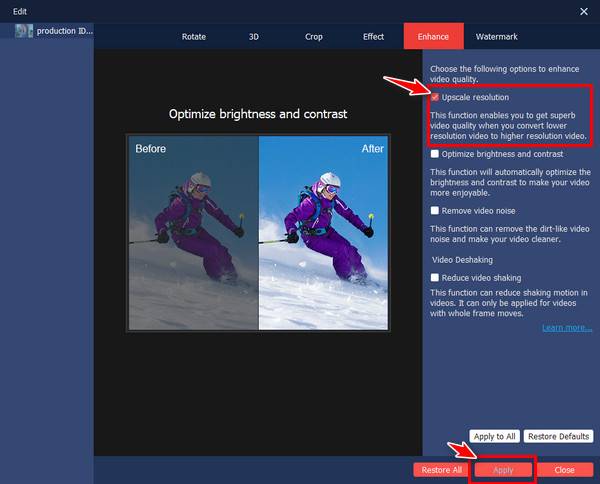
Bước 3.Nhấp vào nút "Áp dụng" để tiếp tục nâng cấp mà bạn áp dụng. Trong giao diện chính, bạn có thể xác định định dạng, độ phân giải, tốc độ bit, tốc độ khung hình, v.v. bằng nút "Cài đặt".
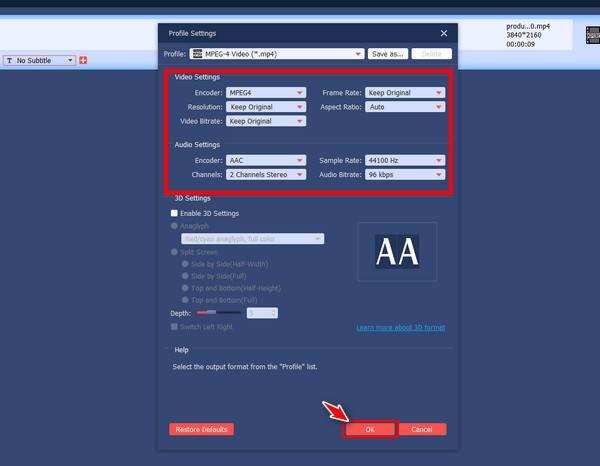
Bước 4.Sau đó, hãy nhấn nút "Duyệt qua" để chỉ định đường dẫn tệp video của bạn, sau đó nhấp vào nút "Chuyển đổi" ở góc để bắt đầu sửa các video có pixel và tải chúng xuống.
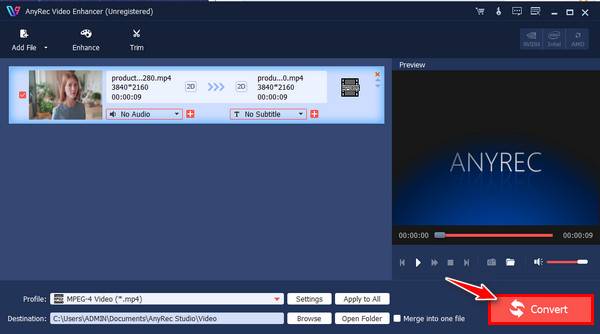
100% Bảo mật
100% Bảo mật
Phương pháp 2: Sử dụng After Effects để chỉnh sửa và giải nén video
Ngoài việc nâng cao độ phân giải video để khắc phục video bị nhiễu hạt, một cách để loại bỏ pixel là thông qua Adobe After Effects. Nó đi kèm với hiệu ứng Remove Grain tích hợp, cho phép bạn loại bỏ pixel khỏi video do ISO cao hoặc ánh sáng yếu trong quá trình quay.
Bước 1.Nhận plugin "After Effects" từ Adobe. Sau đó, khởi chạy nó, nhập video pixel của bạn và kéo nó vào dòng thời gian chỉnh sửa.
Bước 2.Di con trỏ trong bảng "Hiệu ứng & cài sẵn" và tìm kiếm hiệu ứng "Xóa hạt". Giữ hiệu ứng, sau đó kéo nó vào vùng chỉnh sửa.
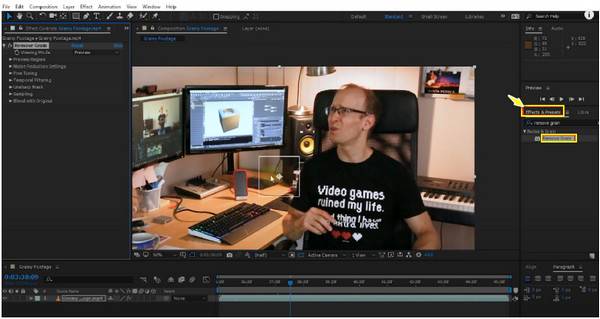
Bước 3.Sau đó, hãy đi tới "Cài đặt giảm nhiễu" và điều chỉnh các giá trị của nó để làm cho video của bạn trở nên chân thực hơn. Sau đó, chuyển "Chế độ xem" từ "Xem trước" sang "Đầu ra cuối cùng".

Cách 3: Sửa nhanh video bị pixel bằng VLC
VLC Media Player hoạt động không chỉ là một trình phát đa phương tiện được cài đặt trên mọi máy tính. Trình phát có thể giúp bạn tìm hiểu cách tạo video ít pixel hơn. Tuy nhiên, có một nhược điểm: VLC chỉ sửa video ở định dạng AVI, do đó bạn sẽ phải chuyển đổi hoặc đổi tên tệp của mình và nó sẽ không cho phép bạn xuất video vì tính năng phát lại chỉ khả dụng trong VLC.
Dù sao đi nữa, đây là cách khắc phục video bị pixel bằng cách này công cụ nâng cao chất lượng video:
Bước 1.Sau khi bạn khởi chạy VLC, hãy chuyển đến tab "Công cụ" ở trên, chọn "Tùy chọn" và nhập phần "Đầu vào/Codec".
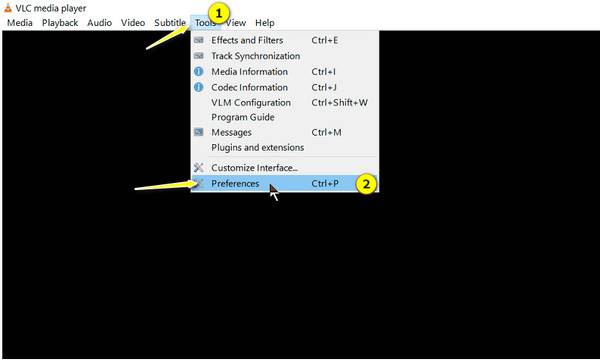
Bước 2.Di chuyển con trỏ đến menu thả xuống "Tệp AVI bị hỏng hoặc không đầy đủ" và chọn "Luôn sửa". Nhấp vào nút "Lưu" để thực hiện các thay đổi.
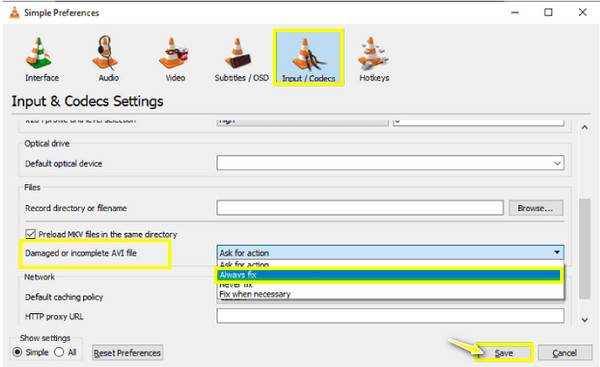
Bước 3.Quay lại màn hình chính, nhấp vào tab "Phương tiện" và chọn "Mở tệp" để mở tệp video của bạn và xem liệu bạn có thể xem được không.
Phương pháp 4: Mã hóa lại video Pixelated
Trong hầu hết các trường hợp, vấn đề là do codec không tương thích với trình phát đa phương tiện, đó là lý do tại sao bạn có video có pixel. Do đó, để khắc phục video bị nhiễu hạt, hãy sử dụng trình chuyển đổi, như AnyRec Video Converter, điều đó có thể giúp bạn thay đổi tệp video của mình sang định dạng được hỗ trợ. Khi sử dụng chương trình tuyệt vời này, bạn có thể chọn một trong số hơn 1000 định dạng với cài đặt cấu hình có thể tùy chỉnh, như MP4, MOV, AVI, MKV, M4V, v.v. Không có đường cong học tập dốc trong suốt quá trình nhanh chóng và chất lượng video sẽ không bị ảnh hưởng, đảm bảo bạn sẽ nhận được chuyển đổi chất lượng cao.
Bước 1.Khi mở AnyRec Video Converter, hãy bắt đầu bằng cách thêm video có pixel của bạn vào đó bằng cách nhấp vào nút "Thêm tệp". Sau đó, nhấp vào nút menu "Định dạng" ở bên phải.
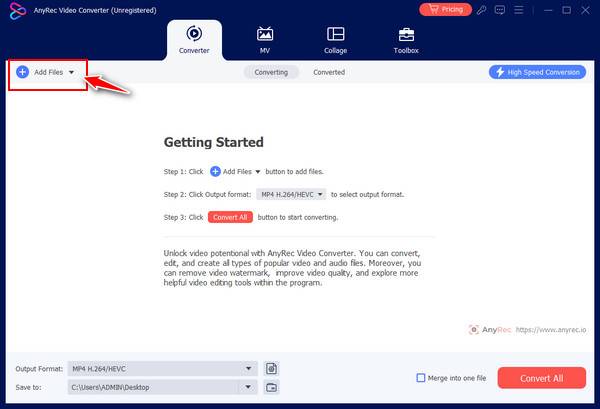
Bước 2.Khi ở trong cửa sổ "Định dạng", trong phần "Video", hãy chọn định dạng bạn muốn, "MP4", với cấu hình tùy chỉnh. Nếu bạn muốn thực hiện thay đổi, hãy nhấp vào nút "Hồ sơ tùy chỉnh" và điều chỉnh bộ mã hóa, tốc độ khung hình, chất lượng, v.v.
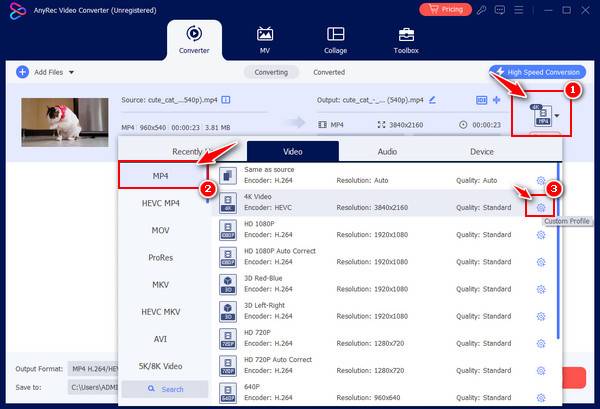
Bước 3.Khi hoàn tất việc sửa các video có pixel, hãy đặt tên tệp và đường dẫn cho video của bạn rồi nhấp vào nút "Chuyển đổi tất cả". Phát video của bạn bây giờ và xem nó có bị xóa không.
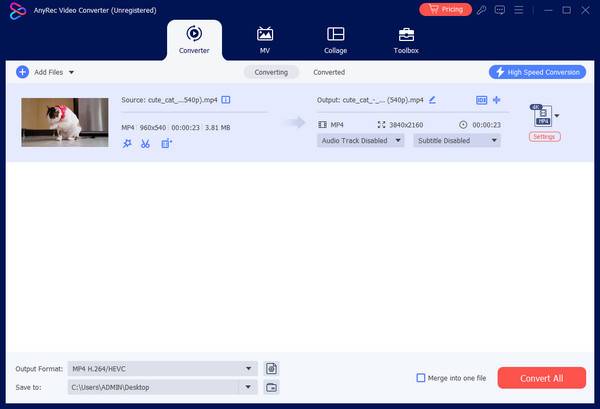
100% Bảo mật
100% Bảo mật
Mẹo bổ sung để tránh quay video có pixel/hạt
Bất kể bạn có hào hứng áp dụng những cách đã nói để khắc phục video bị pixel hay không thì thật tuyệt nếu bạn không phải trải nghiệm video bị pixel phải không? Hãy cân nhắc xem các mẹo sau để tránh video bị nhiễu hạt.
Có điều kiện ánh sáng lý tưởng. Quay video với ánh sáng ban ngày tự nhiên và cố gắng không quay trong môi trường ánh sáng yếu. Trong khi đó, nếu bạn định ghi hình vào ban đêm, hãy sử dụng ánh sáng nhân tạo hoàn hảo để quay video.
Sử dụng khẩu độ rộng. Khẩu độ rộng cho phép ánh sáng đi vào và tập trung vào những vật ở gần, cho phép bạn tạo ra những thước phim sáng hơn.
Sử dụng cài đặt máy ảnh phù hợp. Đảm bảo quay video ở độ phân giải cao để tránh hiện tượng nhiễu hạt sau khi quay.
Tận dụng cài đặt ISO thấp hơn. Mặc dù giá trị ISO cao hơn sẽ dẫn đến video sáng hơn nhưng các hạt và nhiễu cũng sẽ xuất hiện ở đó. Do đó, hãy cân nhắc việc giảm ISO, chẳng hạn như 100-800, để tránh hiện tượng nhiễu.
FAQs
-
Làm cách nào để sửa video bị pixel khi tôi phát chúng trên Windows Media Player?
Nếu WMP cung cấp cho bạn video có pixel, bạn có thể điều chỉnh cài đặt tăng tốc phần cứng, cập nhật trình điều khiển hoặc cài đặt gói codec. Xem liệu một trong số họ có khắc phục được sự cố không.
-
Tại sao 1080p của tôi trông có vẻ pixel như vậy?
Thông thường, sự cố này xảy ra do nén nhiều ở tốc độ bit thấp, mã hóa dưới kích thước, làm sắc nét quá mức và nâng cấp từ thẻ SD.
-
Tôi có thể xóa video có pixel trực tuyến không?
Đúng. Bạn có thể sửa video bị nhiễu trực tuyến; tuy nhiên, hầu hết các công cụ dựa trên web sẽ để lại hình mờ. Nhưng một số công cụ đáng thử là VEED.IO, Clideo, Flixier, Media.io, v.v.
-
Có thể sử dụng iMovie để sửa video bị nhiễu hạt không?
Đúng. Để làm như vậy, hãy mở video có pixel của bạn, sau đó kéo video đó vào dòng thời gian chỉnh sửa. Nhấp vào video clip và chọn Điều chỉnh để tăng độ phân giải và độ sắc nét của video cũng như giảm tiếng ồn để có được kết quả mong muốn.
-
Làm cách nào để sử dụng VLC để loại bỏ hạt khỏi video?
Khởi chạy trình phát và mở video pixel của bạn lên trình phát đó. Sau đó, đi tới tab "Công cụ" và chọn "Hiệu ứng và bộ lọc"; nếu không, hãy nhấn phím Ctrl + E. Tiếp theo, nhấp vào Hiệu ứng video, sau đó áp dụng bộ lọc sắc nét để giảm thiểu pixel từ video của bạn.
Phần kết luận
Đó là tất cả cho ngày hôm nay! Bài đăng này đã thảo luận về bốn cách để sửa video bị pixel. Bạn có thể nhanh chóng thử tất cả các giải pháp đó và xem giải pháp nào khắc phục được sự cố của bạn ngay lập tức. Tuy nhiên, giả sử bạn không muốn lãng phí thời gian để giải quyết vấn đề video bị pixel. Vào thời điểm đó, bạn nên đi thẳng đến AnyRec Video Enhancer công cụ nâng cao độ phân giải video và áp dụng ba giải pháp AI nâng cao khác chỉ trong vài cú nhấp chuột! Để tìm hiểu thêm về nó, hãy tải xuống phần mềm nâng cao ngay hôm nay!
100% Bảo mật
100% Bảo mật
